QRコード付き名刺の作り方
【2025年大阪万博まるわかりガイド】このアプリさえあればOK!最新情報・地図DL・シャトル予約もこれ一つ!
おすすめ記事
🔗 QRコードをスキャンしてPDFでメニューを開く、これ1つのアプリだけでOK:
海外旅行に必携!QRコードスキャン&PDF閲覧ができる無料アプリ
現代の社交活動において、自作の名刺は今なお欠かせないツールです。ビジネス会議や業界の展示会、社交イベントなど、名刺は自分をアピールし、つながりを作る重要な手段です。
しかし、デジタル時代の到来に伴い、従来の紙の名刺は少し時代遅れに感じられることがあります。QRコード付きの名刺なら、より多くの情報を提供でき、相手はワンタッチであなたの連絡先をスマートフォンの連絡帳に追加できるため、個人の印象と効率を大幅に向上させることができます。
名刺のQRコードをスキャンする
名刺のQRコードをスキャンするには、まずスキャンアプリが必要です。iOSユーザーは内蔵カメラを使ってQRコードをスキャンでき、Androidユーザーはサードパーティのアプリが必要です。私は「Tahoe QR Scanner」を使ってQRコードをスキャンしています。
「Tahoe QR Scanner」は非常に便利なツールで、名刺上のQRコード情報を簡単にスマートフォンの連絡先に追加できます。QRコードをスキャンするだけで、アプリが自動的に連絡先情報を認識し、手動入力の必要がなくなり、エラーのリスクが大幅に減ります。
実際に試してみたところ、従来の方法で名刺情報を手動入力するには約1分半かかり、スペルミスが発生しやすいことがわかりました。
一方、「Tahoe QR Scanner」を使用すると、アプリを起動してから連絡先に保存するまでにわずか5秒しかかからず、このプロセスは迅速かつ正確に行われました。
QRコード付き名刺の作り方
QRコード付きの名刺を作成するのは難しくなく、いくつかの簡単なステップで、デジタル化されて便利な自作名刺を持つことができます。
1. Canvaを使ってQRコード名刺を作成
予算に制約がある場合は、Canvaのデザインプラットフォームを使用することをお勧めします。Canvaは多機能なオンラインデザインツールで、名刺テンプレートが豊富に用意されており、初心者からプロのデザイナーまで幅広く利用できます。
(上の画像をクリックするとCanva公式サイトにアクセスできます)
2. Canvaにログインし、「名刺」テンプレートを選択
テンプレートライブラリから、好きな名刺デザインを選んでください。
3. あなたの個人情報と連絡先を追加
4. QRコードを生成
次に、ウェブサイトのURLや連絡用アカウントなどの情報をQRコードに変換します。私は「Tahoe QR Scanner」を使ってQRコードを作成しました。
ワンクリックでQRコードに即座に変換できます。
5. 名刺にQRコードを追加
生成されたQRコードをCanvaにアップロードし、名刺の適切な位置に配置してデザインを完了したら、名刺をダウンロードして印刷します。
名刺デザインのコツ
結論
QRコードを名刺に組み込むことには多くの利点があります。まず、相手がワンタッチであなたの連絡先情報を取得できるため、効率が大幅に向上します。次に、このようなモダンなデザインは、あなたのプロフェッショナルなイメージを高め、印象に残ります。最後に、QRコード名刺は情報の管理が簡単になり、手動入力の必要がなく、エラーのリスクも大幅に軽減されます。
つまり、QRコード付き名刺を作成することは、社交の効率とプロフェッショナルなイメージを向上させる簡単で効果的な方法です。デジタル時代の利便性を楽しんで、自分専用のQRコード名刺をぜひ作ってみてください。



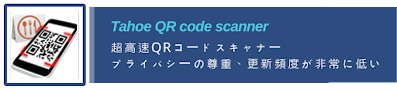

.gif)









.png)

コメント
コメントを投稿